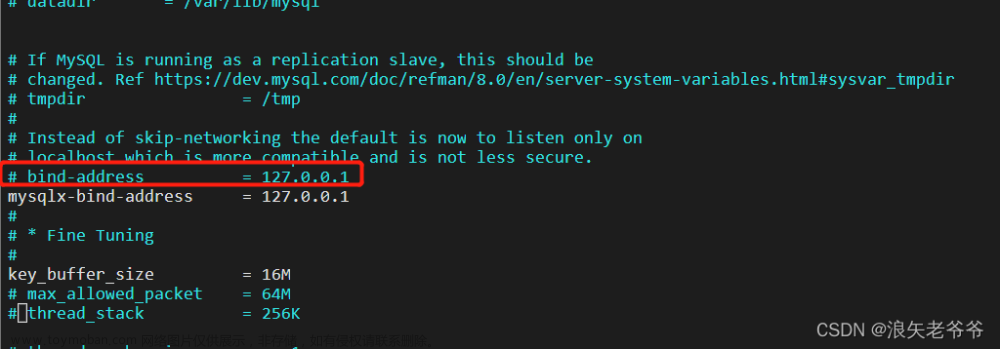前言
在一些性能较差且使用场景单一的情况下,就没必要使用k8s去单独管理一个mysql了.
本文主要介绍一下在ubuntu20种安装mysql8,修改密码,允许远程使用等等。
安装
直接使用sudo apt install mysql-server 安装mysql服务。
设置root密码
1:进入mysql命令行
sudo mysql
2: 切换使用数据库为user
use mysql
3: 查看当前的密码策略
SHOW VARIABLES LIKE 'validate_password%';
4:有以下输出:
分别代表:
检验用户名称;
密码所在的文件;
密码长度;
小写字母个数;
数字个数;
密码复杂程度;
特殊字符个数;

5:为了密码简单可以将这些值自行修改,如:
set global validate_password.length=6;
set global validate_password.mix_case_count=0;
set global validate_password.special_char_count=0;
将密码位数改为6位,将小写字母改为一位,将特殊字符改为0位,这样就可以用123456
啦,哈哈,当然正式生产环境种不要这样。
6:修改密码:
ALTER USER 'root'@'localhost' IDENTIFIED WITH mysql_native_password by '123456';
允许远程连接:
1:查看当前的root连接host
select User,Host from user;

2: 将root用户改为可在任何host访问
update user set host = '%' where user ='root';
flush privileges;

3:修改mysql的配置文件

尝试连接
 文章来源:https://www.toymoban.com/news/detail-576448.html
文章来源:https://www.toymoban.com/news/detail-576448.html
good文章来源地址https://www.toymoban.com/news/detail-576448.html
完成设置。
到了这里,关于Ubuntu20种安装MySQL8(超全教程)的文章就介绍完了。如果您还想了解更多内容,请在右上角搜索TOY模板网以前的文章或继续浏览下面的相关文章,希望大家以后多多支持TOY模板网!